
Mac용 Pages에서 다른 언어로 문서 포맷 지정하기
문서의 언어 및 지역은 텍스트의 포맷을 결정합니다. 예를 들어 소수점으로 쉼표나 마침표가 사용되는지, 어떤 통화 기호가 사용되는지, 줄이 바뀌는 단어에 하이픈을 사용할 것인지, 날짜 포맷이 무엇인지(일/월/년 또는 월/일/년) 결정합니다.
컴퓨터의 선호하는 언어 목록에 둘 이상의 언어가 있는 경우, 다른 언어의 포맷을 사용하는 문서를 생성할 수 있습니다. 문서에서 다른 언어를 사용하려면, 시스템 설정에서 해당 언어의 입력 소스(예: 두 번째 키보드)를 추가해야 합니다.
팁: macOS 12 이상에서 문서의 텍스트를 다른 언어로 번역하고 번역문을 복사하거나 텍스트를 번역문으로 교체할지 등을 선택할 수 있습니다. 번역하려는 텍스트를 선택하고 선택 영역을 Control-클릭한 다음, 번역을 선택하십시오. 번역 기능에 대해 더 알아보려면 Mac 사용 설명서를 참조하십시오.
다른 언어로 키보드 또는 다른 입력 소스 설정하기
문서에서 다른 언어를 사용하려면, 먼저 키보드 환경설정에서 해당 언어에 대한 입력 소스(예: 언어별 키보드 또는 문자 팔레트)를 설정해야 합니다. 기기에 언어별 키보드를 추가할 경우, 해당 언어는 기기의 선호하는 언어 목록에도 추가됩니다.
Mac에서 Apple 메뉴

텍스트 입력으로 이동한 다음, 편집을 클릭하십시오.
왼쪽 열 하단에서
 을 클릭하고 사용하려는 키보드를 선택한 다음, 추가를 클릭하십시오.
을 클릭하고 사용하려는 키보드를 선택한 다음, 추가를 클릭하십시오.‘메뉴 막대에서 입력 메뉴 보기’를 켜십시오.
입력 소스에 관한 자세한 정보를 보려면 화면 상단 메뉴에서 도움말을 클릭한 다음 ‘입력 소스’를 검색하십시오.
Pages가 열려 있는 경우 Pages를 종료했다가 다시 열어야 해당 소스를 인식합니다.
다른 키보드로 전환하려면 메뉴 막대 오른쪽에 있는 입력 메뉴를 클릭한 다음, 키보드를 선택하십시오.
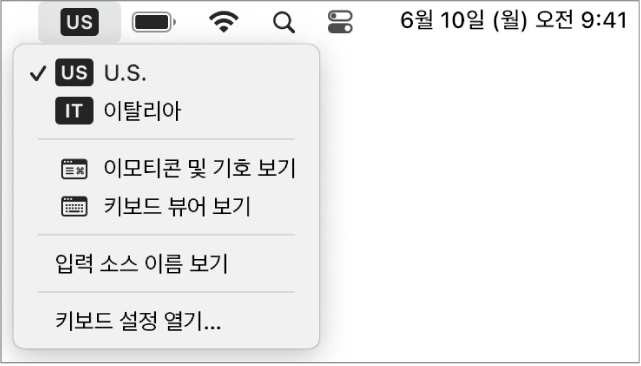
현재 언어와 입력 방향이 다른 언어로 전환하는 경우 삽입점이 새로운 언어를 사용하는 문서의 끝 부분으로 이동합니다. 예를 들어, 입력 소스를 영어에서 히브리어로 전환한 경우 삽입점이 문서 오른쪽으로 이동합니다.
다른 언어 포맷으로 문서 생성하기
새로운 문서를 생성할 때 특정 언어 및 지역의 포맷 규약을 사용하여 표와 차트의 숫자, 날짜, 시간 및 통화 포맷을 자동으로 지정할 수 있습니다. 문서를 다른 지역의 사용자와 공유하려는 경우 이 작업이 필요할 수 있습니다.
예를 들어, 일부 지역에서는 마침표 대신 쉼표를 사용하여 소수점을 나타내거나 다른 통화 기호를 사용하거나, 왼쪽에서 오른쪽 대신 오른쪽에서 왼쪽으로 텍스트를 표시합니다.
이 언어 설정은 현재 문서에만 적용됩니다.
Mac용 Pages 앱
 으로 이동하십시오.
으로 이동하십시오.Option 키를 길게 누른 상태로 화면 상단의 파일 메뉴에서 파일 > 신규를 선택하십시오.
템플릿 선택 화면 왼쪽 하단의 언어 팝업 메뉴를 클릭하고 다른 언어를 선택하십시오.
사용할 템플릿을 두 번 클릭하십시오.
새로운 언어를 선택하면 템플릿 제목과 텍스트 및 일부 포맷 제어기가 해당 언어로 변경됩니다.
컴퓨터와 다른 언어 및 포맷을 사용한 문서를 볼 때 문서 하단 근처에 나타나는 메시지에 사용 중인 포맷이 표시됩니다. 다양한 포맷의 예제를 보려면 해당 메시지에서 언어를 클릭하십시오.

문서의 언어 및 포맷 변경하기
문서를 생성한 후 문서가 열려 있는 상태에서 언어 설정을 변경할 수 있습니다.
참고: 공유 문서에서는 이 설정을 변경할 수 없습니다.
Mac용 Pages 앱
 으로 이동하십시오.
으로 이동하십시오.문서를 열고 화면 상단의 파일 메뉴에서 파일 > 고급 > 언어 및 지역을 선택하십시오.
나타나는 대화상자에서 팝업 메뉴를 클릭한 다음 언어 및 지역을 선택하십시오.
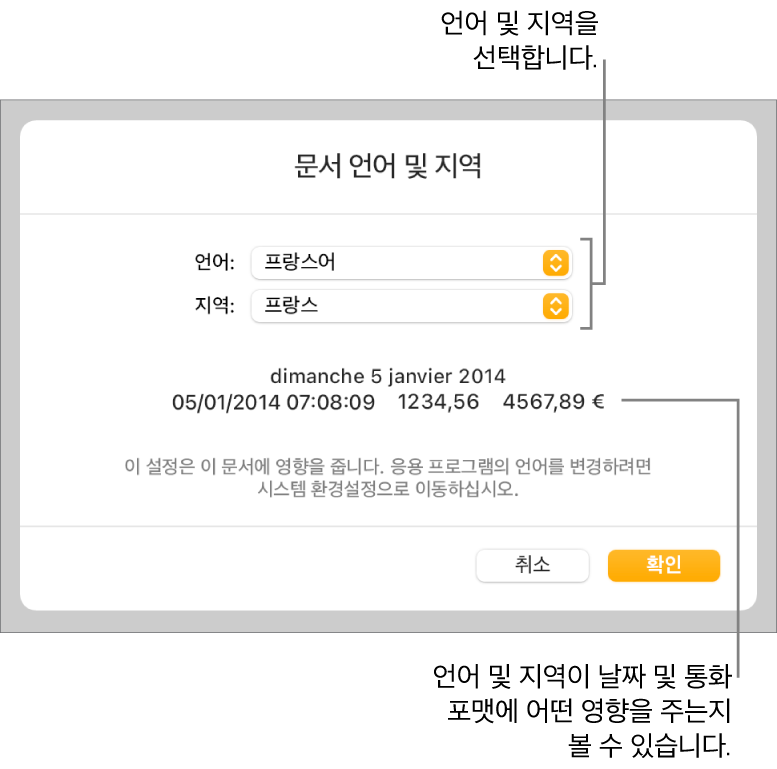
언어 팝업 메뉴에서 첫 번째 항목(시스템 - [언어])을 선택하면 해당 문서가 사용자 컴퓨터의 언어 및 지역으로 재설정됩니다. 컴퓨터의 언어 설정을 변경하거나 다른 언어가 설정된 컴퓨터에서 작성된 문서를 여는 경우 해당 문서의 언어 및 지역이 자동으로 그 컴퓨터와 일치됩니다. 하지만 문서를 공유하는 경우에는 모든 사람이 사용자 컴퓨터의 언어 및 지역 설정으로 문서를 보게 됩니다.
확인을 클릭하십시오.
문서의 언어 및 지역을 변경한 후에 입력한 새로운 표와 차트 데이터는 새로운 언어를 반영합니다. 기존 표와 차트 데이터의 경우 날짜값의 언어가 변경되지만(예: 월 명칭) 날짜의 구두점 또는 연, 월, 일의 순서는 변경되지 않습니다. 숫자 내의 구두점은 변경됩니다(예: 소수점 및 천 단위 구분 표시).